Excel: як побудувати графік часу протягом кількох днів
Часто вам може знадобитися побудувати значення часу для кількох днів у Excel, як на діаграмі нижче:
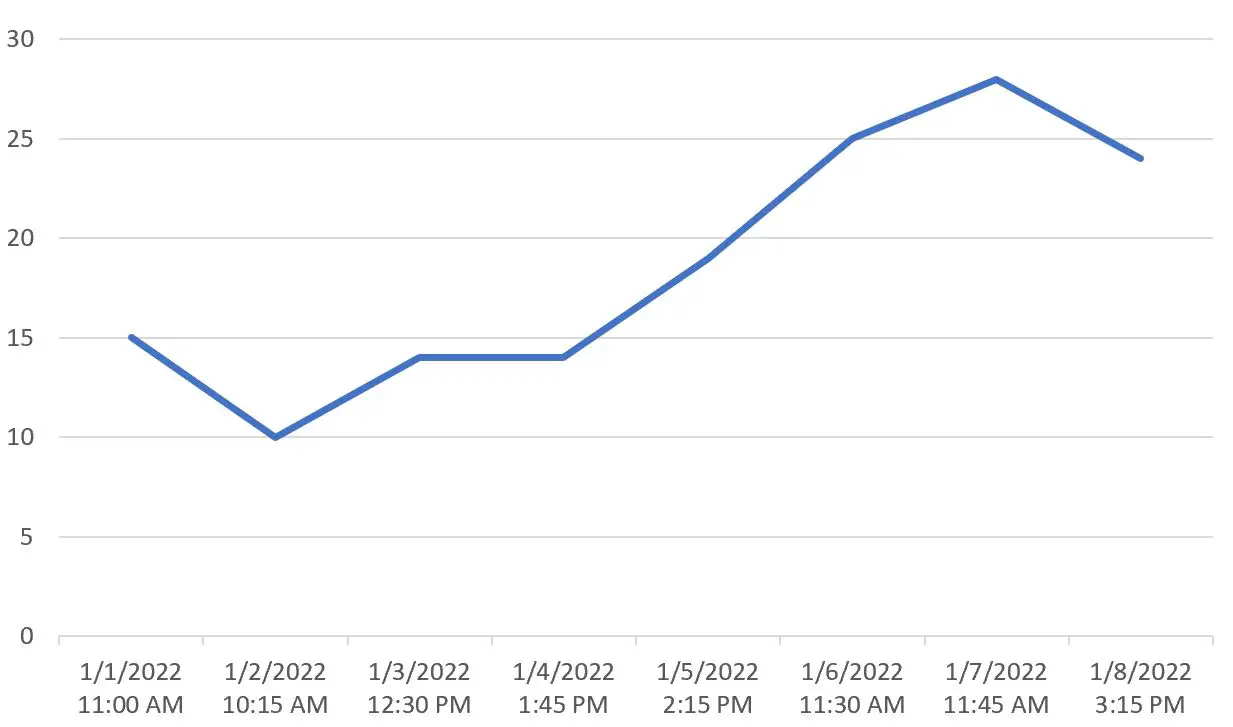
Наступний покроковий приклад показує, як саме це зробити.
Крок 1: Введіть дані
Спочатку давайте введемо в Excel такі дані, які показують кількість продажів у різні дні та час у магазині:
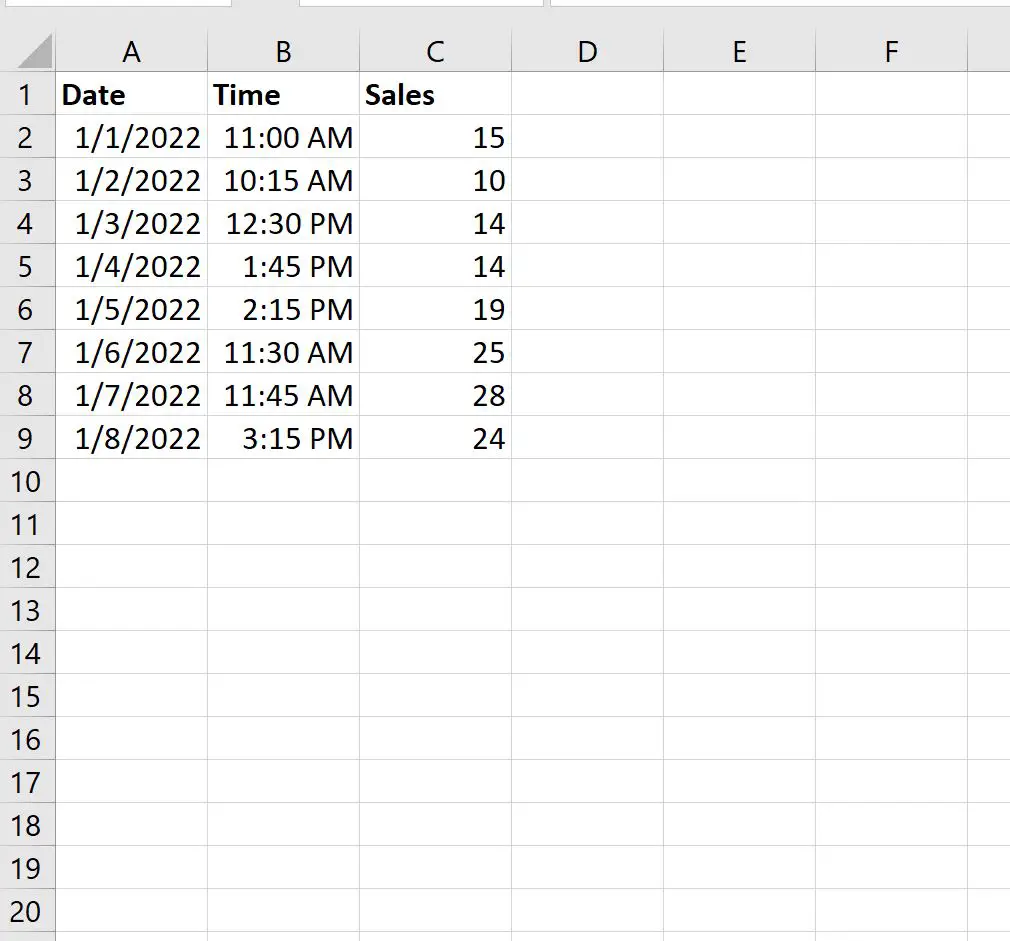
Крок 2. Створіть стовпець «День і час».
Далі введіть таку формулу в клітинку C2 , щоб створити нове значення, яке відображає день і час для першого рядка:
= A2 + B2
Потім клацніть і перетягніть цю формулу до кожної клітинки, що залишилася в стовпці C:
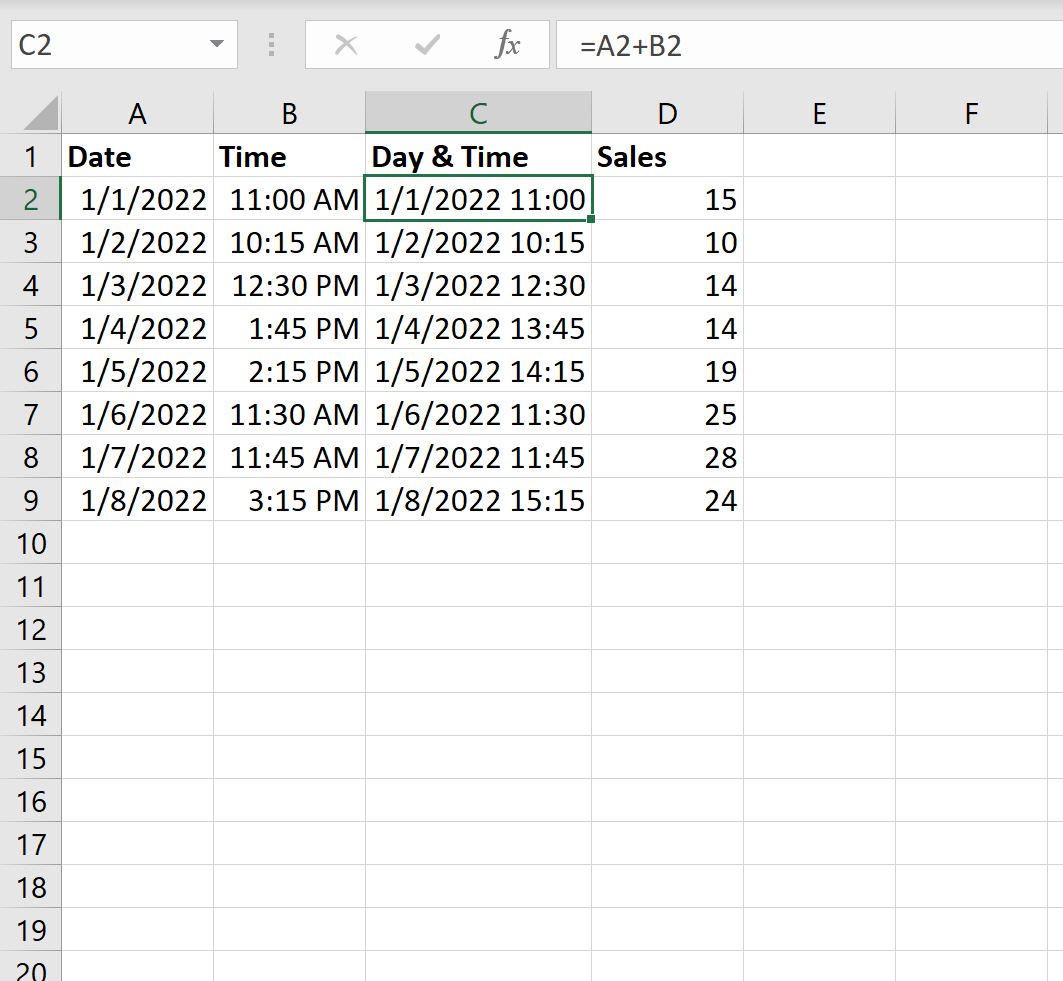
Далі виділіть діапазон клітинок C2:C9 і клацніть правою кнопкою миші. У спадному меню, що з’явиться, клацніть Формат клітинок :
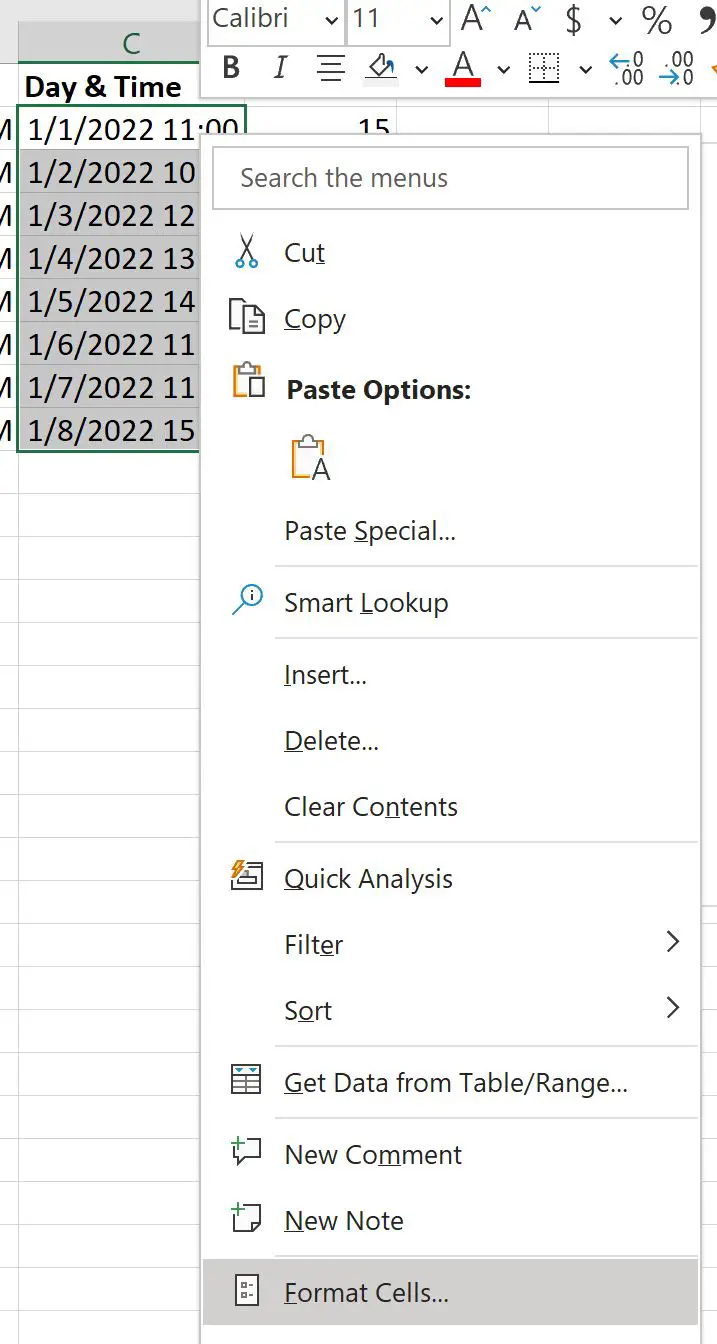
У новому вікні, що з’явиться, введіть таку формулу в полі Тип :
m/d/yyyy h:mm AM/PM

Після натискання кнопки OK клітинки будуть автоматично відформатовані для відображення дня та часу з доповненим або після полудня в кінці:
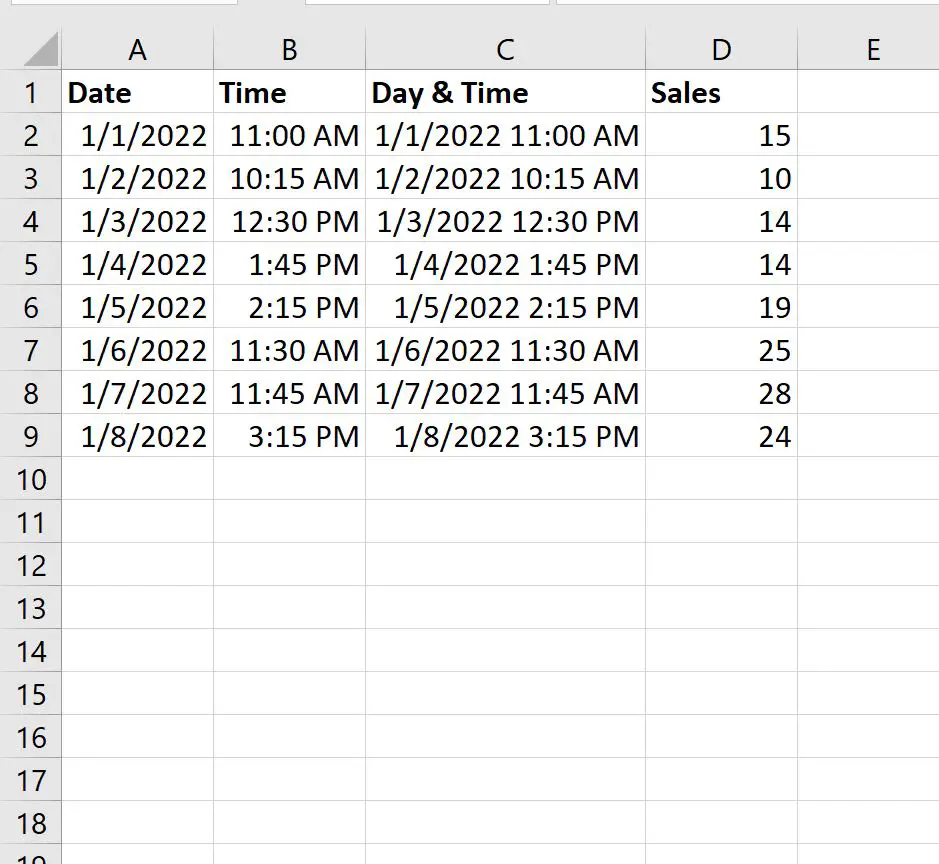
Крок 3: Створіть лінійну діаграму
Далі виділіть діапазон комірок C2:D9 , клацніть вкладку «Вставлення» , а потім клацніть піктограму «Лінійна діаграма» в групі «Діаграми» .
З’явиться наступна лінійна діаграма, яка відображає значення продажів за днями та часом:
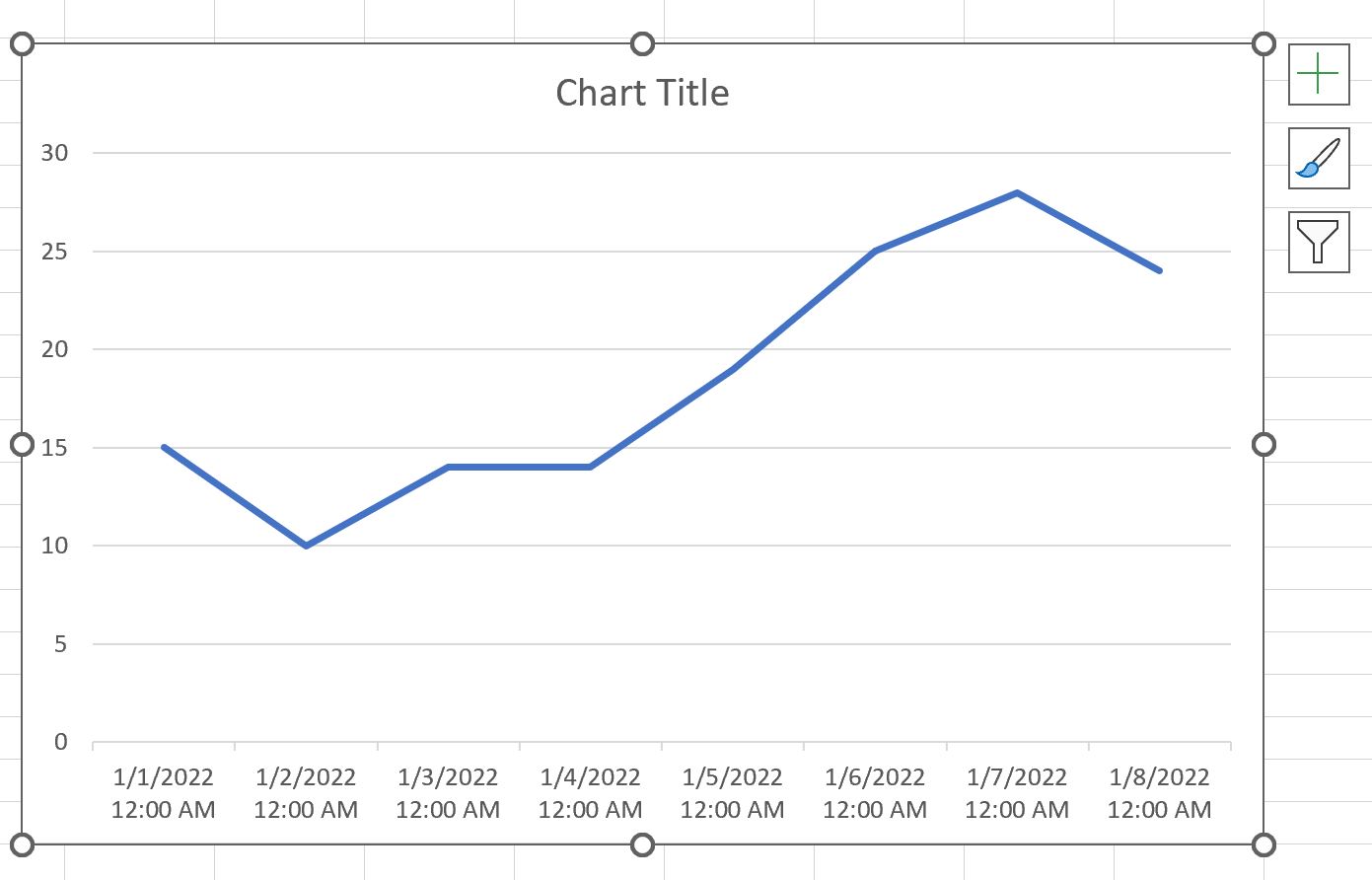
Крок 4. Налаштуйте вісь X діаграми
Далі клацніть правою кнопкою миші будь-яке значення осі x і виберіть Формат осі :
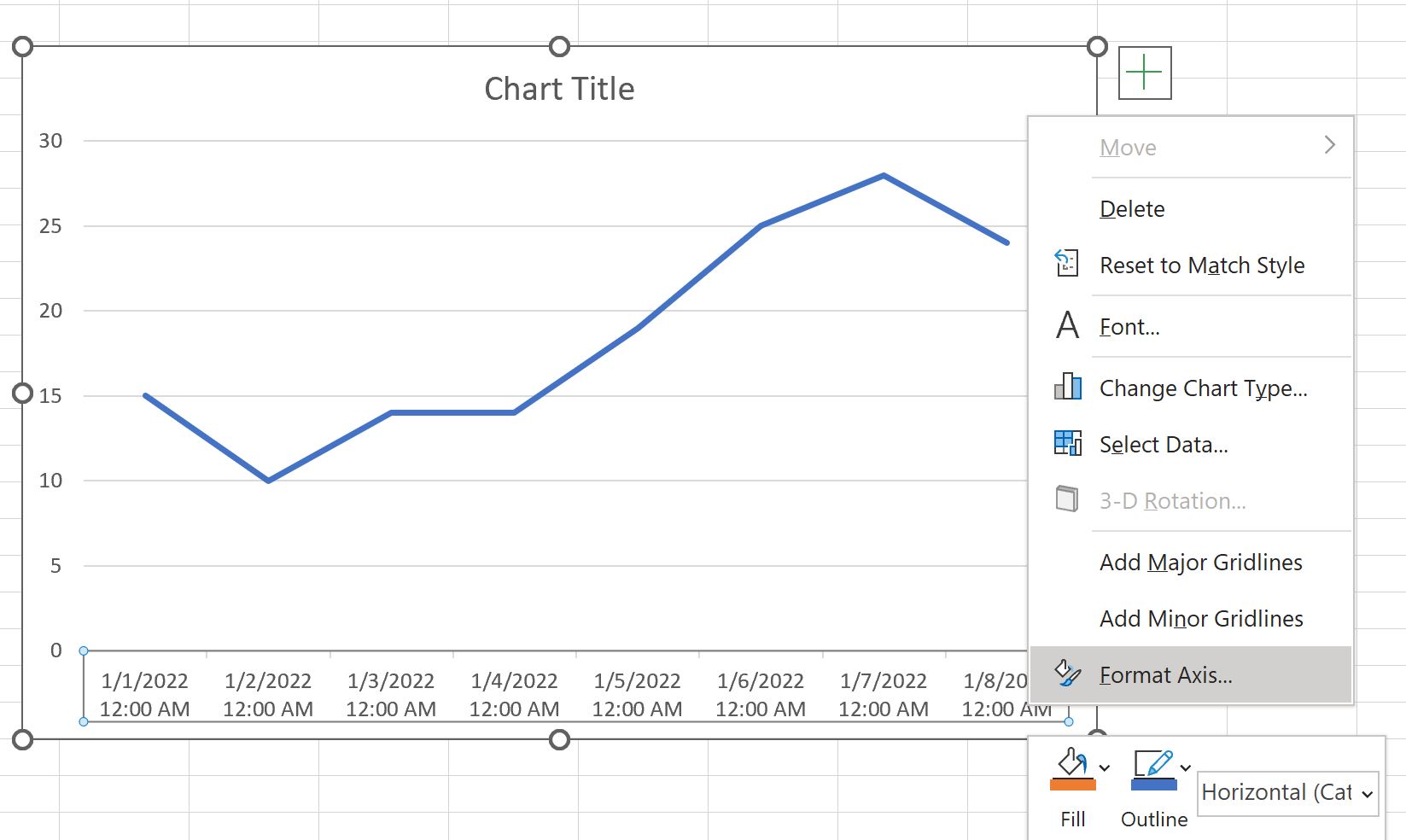
На новій панелі, що з’явиться, натисніть кнопку під назвою «Текст» у розділі «Параметри осі» :

Значення осі X автоматично оновляться, щоб показати правильну дату й час:
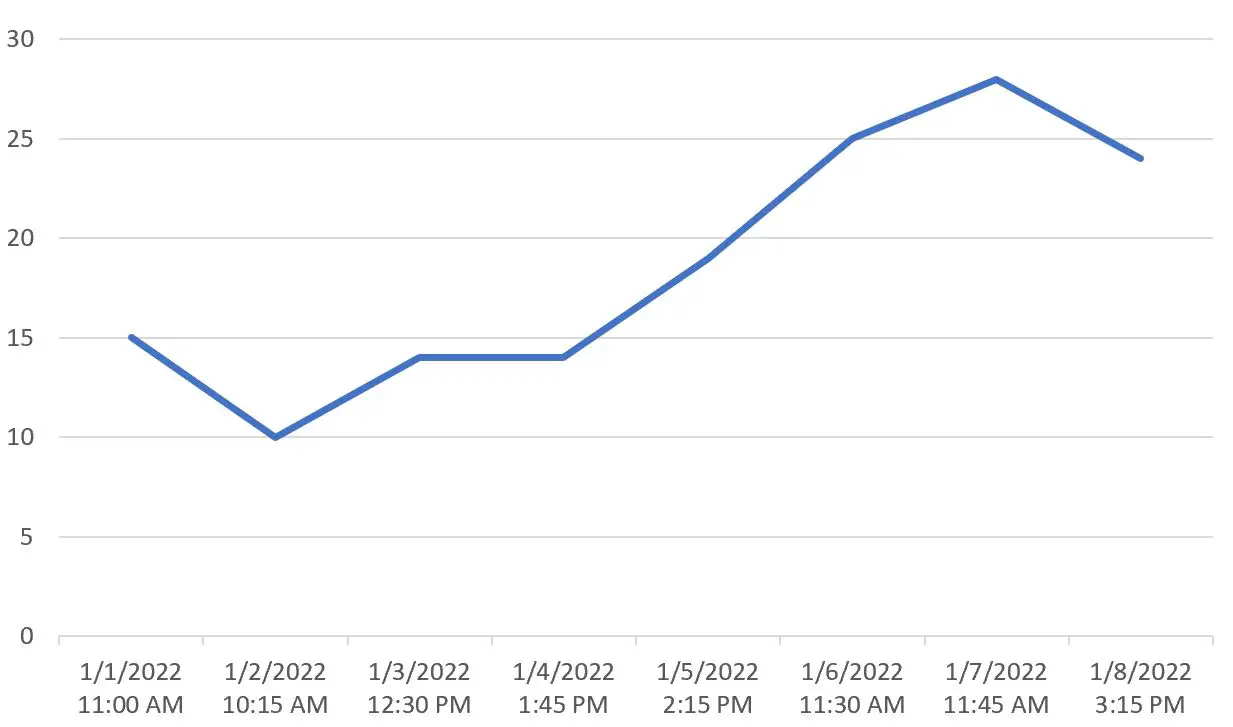
Додаткові ресурси
У наступних посібниках пояснюється, як виконувати інші типові завдання в Excel:
Як намалювати кілька ліній в Excel
Як створити кластеризовану гістограму з накопиченням у Excel
Як створити точкову діаграму з кількома рядами в Excel